win10沒有行動熱點選項怎麼辦? win10恢復移動熱點選項教程
- WBOYWBOYWBOYWBOYWBOYWBOYWBOYWBOYWBOYWBOYWBOYWBOYWB轉載
- 2024-03-15 20:10:271479瀏覽
php小編蘋果為您解決Win10系統中缺少移動熱點選項的問題。在Win10系統中,有時候會出現行動熱點選項消失的情況,給使用者帶來困擾。接下來,我們將向您介紹如何透過簡單的步驟恢復Win10系統中的行動熱點選項,讓您輕鬆享受網路分享的便利性。
win10恢復行動熱點選項教學
1、先使用「win s」組合鍵開啟Windows搜索,在這裡找到並開啟控制面板。
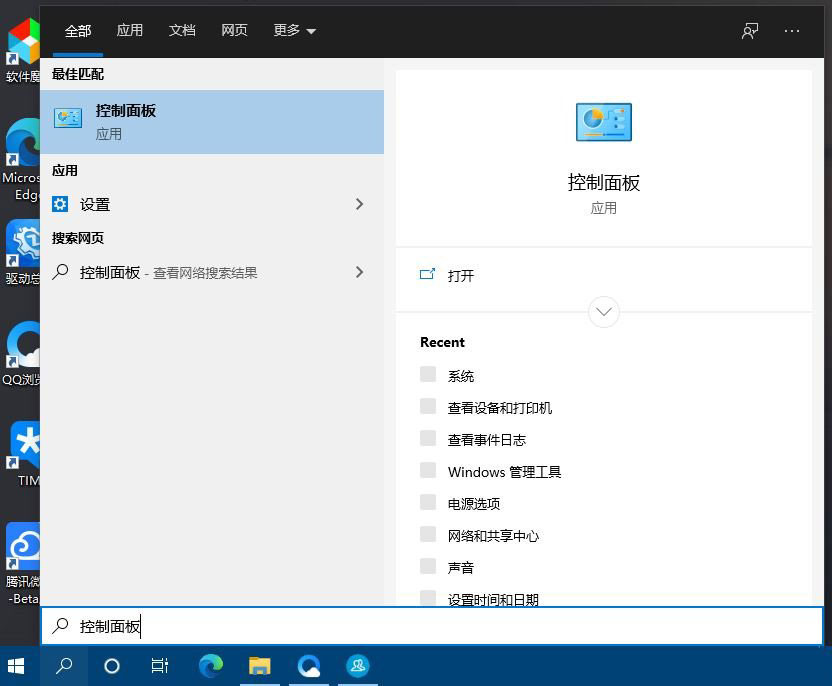
2、在控制台介面中,選擇類別選項,點選該視窗中的網路和 Internet。
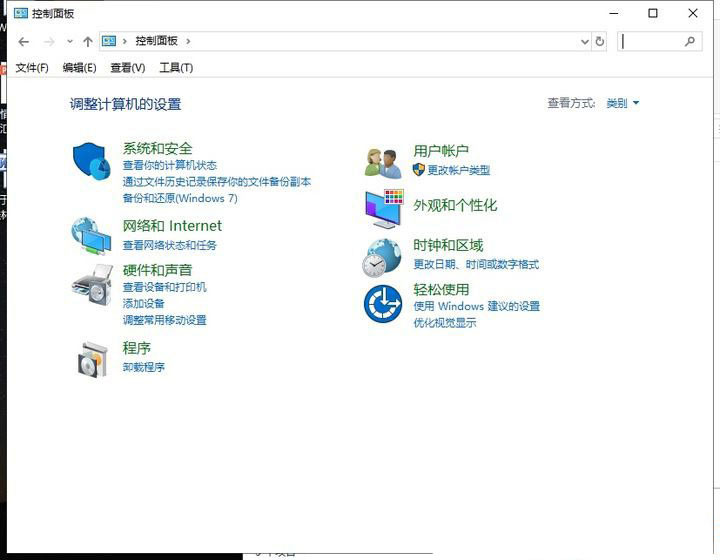
3、在彈出的視窗中,選擇網路和共享中心選項。
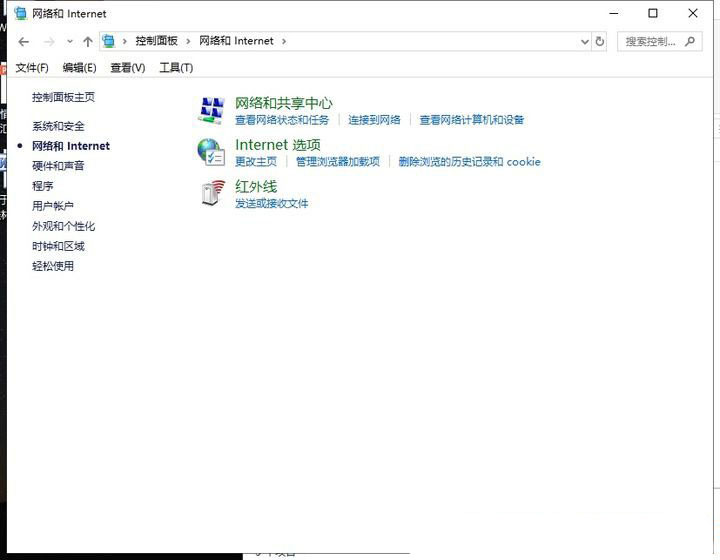
4、點擊左側的更改適配器,然後點擊右側查看活動網路下面的乙太網路選項。
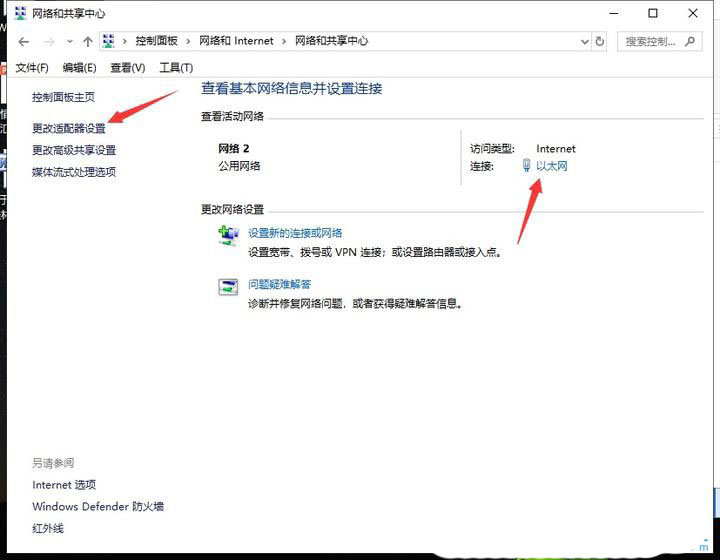
5、在彈出的視窗中,進行適配器的設置,選擇已連接的網路雙擊開啟。
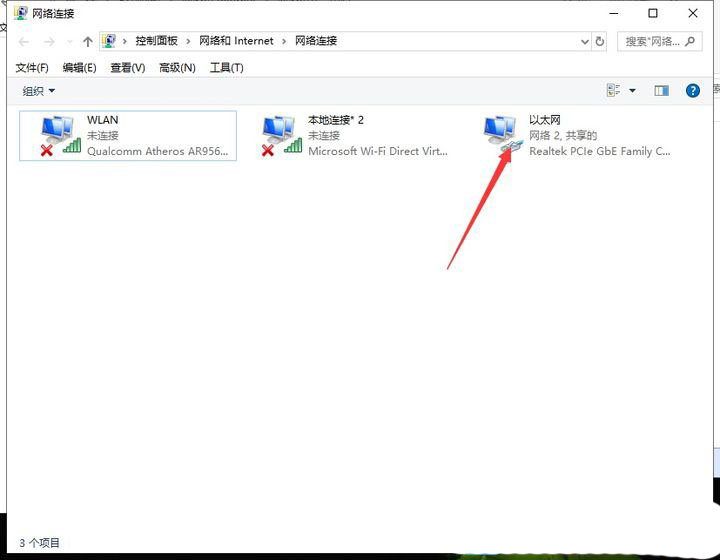
6、在乙太網路狀態介面中,點選下方的屬性選項。
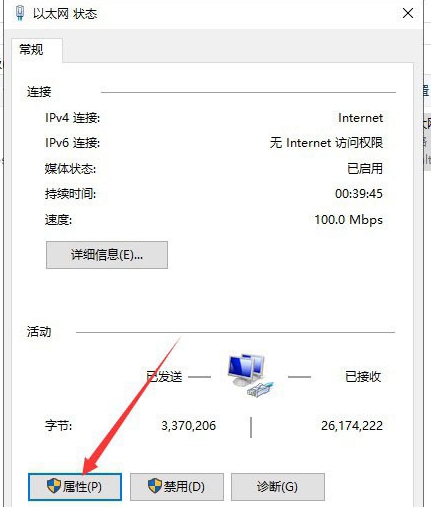
7、隨後點選乙太網路屬性介面右側的共用選擇卡。
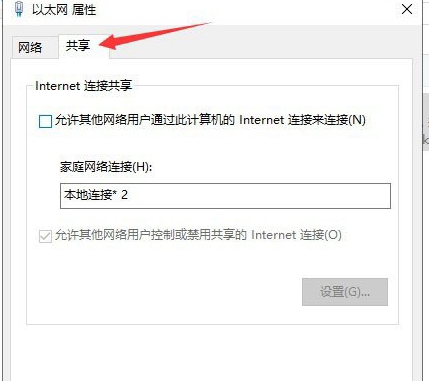
8、在介面中選擇本機連接,並且點選允許其他網路使用者控製或停用共享的Internet連接前的選項框。
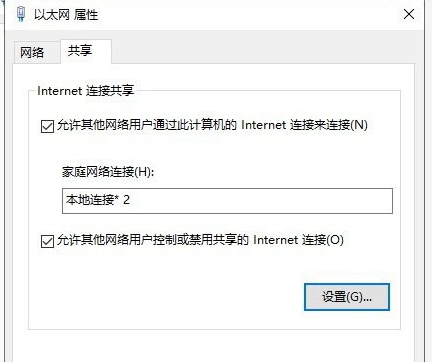
以上是win10沒有行動熱點選項怎麼辦? win10恢復移動熱點選項教程的詳細內容。更多資訊請關注PHP中文網其他相關文章!
陳述:
本文轉載於:xpwin7.com。如有侵權,請聯絡admin@php.cn刪除

